- I Migliori Registratori Schermo
- 10 Migliori Software Gratis per Registrare Video
- Migliori Registratori per Giochi
- Migliori Screen Recorder per Win
- Miglior Screen Recorder per Mac
- Migliori Screen Recorder per iOS
- Migliori Screen Recorder per Android
- Migliore Registratore di Webcam
- Guide per Registrare Schermo
- Come Registrare Video in Streaming
- Come Estrarre l'Audio da Video
- Come Registrare un Webinar
- Scarica Filmora per registrare schermo:
- Provalo gratuitamente Provalo gratuitamente
Recensione di YouCam Webcam Recorder
Aggiornato il 09/04/2024• Soluzioni comprovate
Quando si tratta di registrare i video della webcam, è necessario un registratore webcam professionale in modo che la qualità della registrazione sia di alto livello. Quando si cerca un registratore webcam di alta qualità, ci si imbatte sicuramente in CyberLink YouCam. YouCam è in grado di catturare tutti i video della vostra webcam anche quando siete su un servizio di videochiamata come Skype. Allo stesso modo, è possibile catturare il video della webcam quando si è in diretta streaming su piattaforme come Facebook e YouTube.
Poiché YouCam webcam recorder è un software premium, è necessario pagare il prezzo per usufruire di tutte le funzionalità. Per questo motivo la maggior parte degli utenti si chiede se YouCam valga la pena di essere acquistata o se esista un'alternativa migliore. Leggete il nostro YouCam recorder per Windows, dove discutiamo in dettaglio i pro e i contro dell'applicazione e vi forniamo la migliore alternativa da prendere in considerazione.
Parte 1. Come scaricare e utilizzare YouCam?
Scaricare e installare YouCam è facile come qualsiasi webcam e registratore di schermo professionale. È necessario scaricare il programma di installazione gratuito dal sito Web ufficiale. Quando si esegue il downloader, il software viene scaricato e quindi è necessaria una connessione a Internet stabile e la dimensione del software scaricato è superiore a 300 MB. Ecco i passi per scaricare e installare YouCam.
Passo 1: Scaricare YouCam da "www.cyberlink.com/products/youcam". YouCam è disponibile solo per gli utenti Windows.
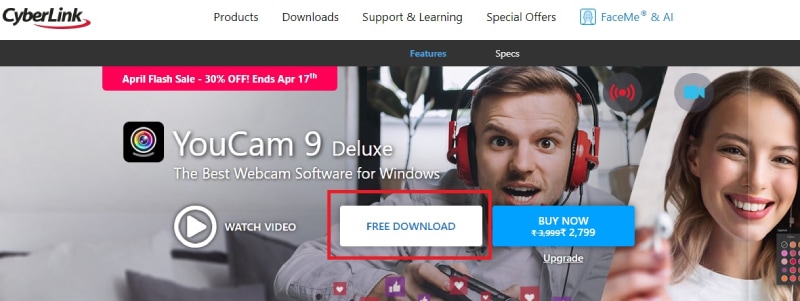
Passo 2: dopo aver scaricato YouCam, lanciare il file di downloader. Attendere che il downloader scarichi il pacchetto di installazione.
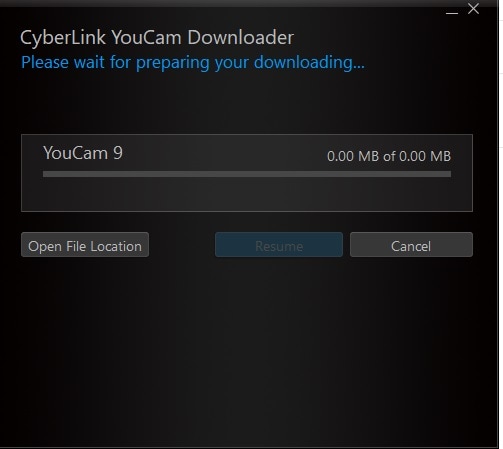
Passo 3: Una volta terminato il download, cliccare sull'opzione Installa ora. Seguire le istruzioni sullo schermo per completare il processo di installazione.
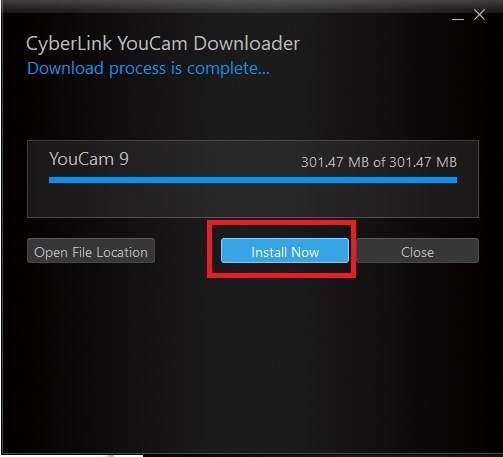
Ecco i passi per iniziare a usare YouCam per registrare la webcam come richiesto.
Passo 1: avviare YouCam e creare un account con il proprio indirizzo e-mail, se non lo si è ancora.
Passo 2: se la webcam è già collegata al computer, YouCam mostrerà il video della webcam.
Passo 3: per registrare un video, cliccare sull'icona della Videocamera. Per fare uno screenshot, cliccare sull'icona della fotocamera.
Passo 4: per registrare il video della webcam, cliccare sull'icona rossa Record.
![]()
Passo 5: per interrompere la registrazione, cliccare sull'icona Stop. Il video registrato è disponibile nella biblioteca
Parte 2. Caratteristiche principali:
Ecco le caratteristiche principali del registratore di webcam YouCam che lo contraddistinguono.
Registrare video con la webcam - La funzione principale di YouCam è quella di registrare video con la webcam. Inoltre, può registrare videochiamate in diretta su diverse applicazioni come Skype e Hangouts. Infatti, è possibile registrare videoconferenze anche su U Meeting e U Webinar. Inoltre, è possibile registrare flussi live su YouTube e Facebook.
Cattura dello schermo - YouCam può registrare non solo la webcam ma anche l'intero schermo. È utile quando si partecipa a videochiamate e videoconferenze. Inoltre, con YouCam screen recorder è possibile catturare le schermate che vengono mostrate dalla webcam.
Migliorare i video della webcam - A differenza di altri registratori di webcam, YouCam consente di migliorare l'output video fornendo filtri visivi ed effetti grafici. Si possono applicare ai video delle webcam, ai video in live streaming e alle immagini statiche. Sono disponibili oltre 200 effetti tra cui scegliere.
Aggiunta di tag per i volti - YouCam consente di aggiungere tag per i volti ai video, in modo da poter cercare istantaneamente una particolare foto o un video. È utile per i creatori di video che creano regolarmente video e possono categorizzare i video e le immagini con tag facciali per facilitare la ricerca.
Personalizzazione delle impostazioni - È possibile personalizzare l'illuminazione e attenuare il tono della pelle in base alle proprie preferenze. Inoltre, è possibile aggiungere le sovrapposizioni disponibili e necessarie. È inoltre possibile eseguire disegni in diretta ed evidenziare i movimenti del cursore del mouse mentre si utilizza la modalità PiP.
Interfaccia utente intuitiva - L'interfaccia utente è pulita e intuitiva. Ci sono poche opzioni disponibili in modo che possiate trovare immediatamente l'opzione che fa al caso vostro. È possibile utilizzare il software senza alcuna conoscenza preliminare. È disponibile anche una libreria in cui trovare le registrazioni, e si può cercare qualsiasi registrazione con i tag dei volti e anche in base alla data.
Parte 3. Vantaggi e svantaggi
Ogni software ha i suoi punti di forza e di debolezza e bisogna verificare se i punti di debolezza sono trascurabili o se prevalgono sui punti di forza. Ecco i pro e i contro di YouCam recorder per Windows.
Vantaggi
-
È possibile registrare video da webcam e aggiungere sovrapposizioni in modalità PiP.
-
È possibile registrare videochiamate e videoconferenze su diverse applicazioni.
-
Ci sono tantissimi filtri ed effetti da applicare ai video della webcam in tempo reale.
-
Sono disponibili diverse animoji, particelle grafiche ed elementi.
-
La funzione di aggiunta dei tag dei volti è estremamente utile per la ricerca dei video registrati.
-
È possibile catturare immagini e aggiungervi effetti.
-
È possibile salvare il video registrato in diversi formati di file.
Svantaggi
-
Il software è disponibile solo per gli utenti Windows.
-
È necessario installare un software aggiuntivo per registrare lo schermo.
-
L'opzione di editing dopo la registrazione è molto limitata.
Parte 4. La migliore alternativa a YouCam Webcam Recorder
Se i difetti di YouCam vi preoccupano e state cercando un'alternativa migliore a YouCam come registratore video professionale, vi consigliamo Wondershare Filmora. È possibile registrare i video della webcam e dello schermo in base alle proprie esigenze. Infatti, è possibile registrare entrambi insieme in modalità PiP senza problemi.
La parte migliore è che Filmora è un editor video professionale e quindi è possibile trasformare i video registrati in modo grezzo in video accattivanti e coinvolgenti. È possibile aggiungere effetti video, elementi grafici, effetti sonori, file multimediali stock e usufruire di tutte le opzioni di editing necessarie. Filmora è disponibile anche per utenti Windows e Mac. Ecco i passi per registrare la webcam e lo schermo con Filmora.
 Garanzia di Download Sicuro, zero malware
Garanzia di Download Sicuro, zero malware
 Garanzia di Download Sicuro, zero malware
Garanzia di Download Sicuro, zero malware
(vai a scaricare Filmora mobile sul tuo dispositivo mobile tramite Appstore e GooglePlay).
*Le informazioni sul prodotto e sulla fatturazione ti verranno inviate via email dopo l'acquisto.
Passo 1: Scaricare e installare Wondershare Filmora a seconda del sistema operativo. Avviare Filmora e cliccare sull'opzione di registrazione dello schermo del PC per registrare sia la webcam che lo schermo.

Passo 2: selezionare l'area della schermata di registrazione e scegliere le fonti audio. Attivare l'opzione Registra il flusso della telecamera per registrare il video della webcam insieme al video dello schermo.

Passo 3: cliccare sul pulsante Registra o premere F9 per avviare la registrazione. È possibile premere il tasto F9 per interrompere la registrazione. È possibile modificare la registrazione su Filmora stesso ed esportarla nel formato di file desiderato.
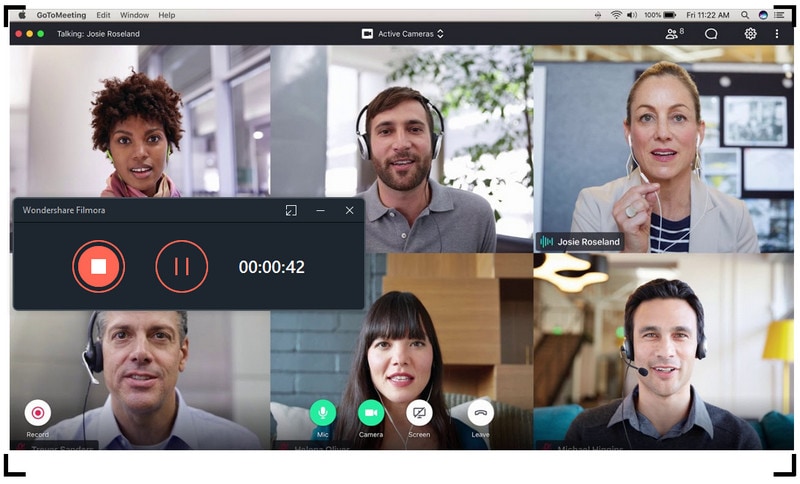
Conclusione
YouCam è un eccellente registratore di webcam se volete registrare le vostre videochiamate o videoconferenze. Se si desidera registrare lo schermo e la webcam per realizzare diversi tipi di video, esistono alternative migliori a YouCam. Raccomandiamo Wondershare Filmora come la migliore alternativa a YouCam recorder, in quanto è possibile registrare la webcam e lo schermo insieme e si può modificare il video come un professionista.

Il programma di montaggio video potenziato dall'IA, superpotente e facile da usare per tutti i creatori.
Provalo Gratis Provalo Gratis Provalo Gratis

